自分のサイトやブログを開設したら絶対に設定した方がよいGoogleアナリティクスについて、パソコン初心者でもわかるように解説したいと思います。
Googleアナリティクスとは
Googleアナリティクスとは、Googleが提供するアクセス解析ツールです。
基本無料で使えます。
アクセス解析とは、例えば「過去一週間に何人のユーザーが自分のサイトを訪れたか」「一番閲覧されているページはどれか」「パソコンとスマホどちらからの閲覧が多いか」などを確認する事ができます。
それらの情報を元にスマホユーザーが多いからスマホコンテンツを充実させよう!などの対策をとっていくことが重要になります。
最初は何が何だかわからないと思いますが、サイトを運営していってもっとアクセスされるサイトを作っていくためにはいずれ必要になってくるツールです。アクセスデータは日々蓄積していくことが重要なので、今は必要ないと思っていても設定しておいた方がよいです。
Googleアナリティクスを登録する
早速、Googleアナリティクスに登録していきます。
GoogleアナリティクスはGoogleが提供するサービスです。WordPressとは関係ないのでごちゃ混ぜにならないよう注意しましょう。
GoogleアナリティクスはGoogleの提供するサービスなので、利用するにはGoogleアカウントが必要になります。たいていの人はgmailなどを利用していて既にアカウント持っていると思います。
Googleアカウントを持っていない人は次の[Googleアカウントを登録する]へ進んでください。
Googleアカウントを持っている人は[Googleアナリティクスを登録する]へ進んでください。
Googleアカウントを登録する
Googleのサイトにアクセスして右上のアイコンから[アカウント]をクリックします。

[Googleアカウントを作成]をクリックします。
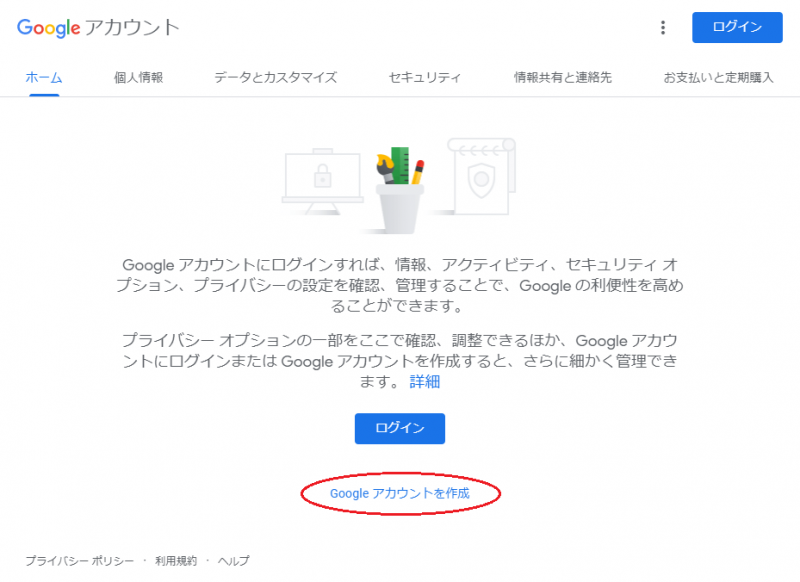
[性][名][ユーザー名][パスワード][確認]を入力して次へをクリックします。
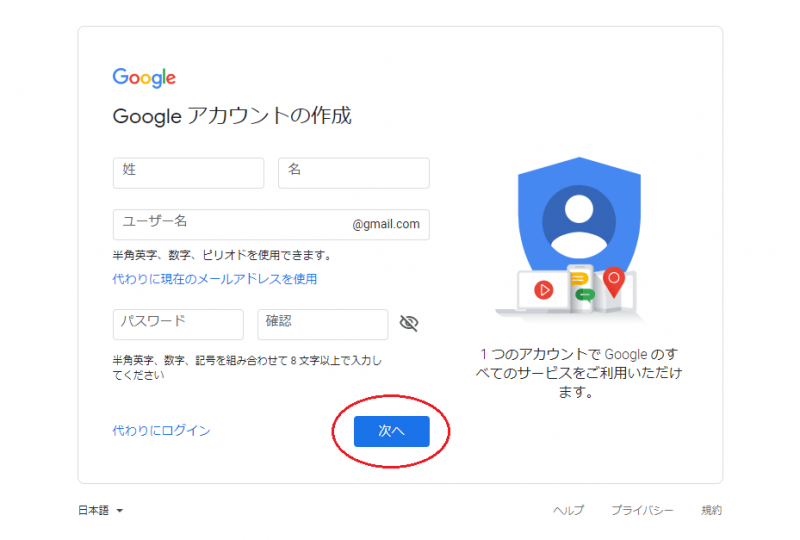
[生年月日][性別]を入力して次へをクリックします。
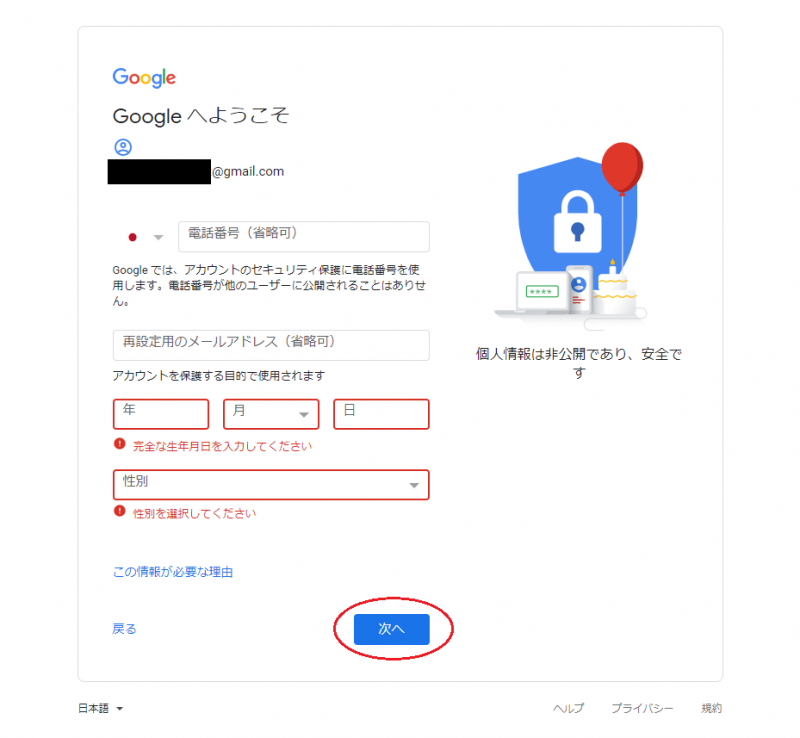
プライバシーポリシーと利用規約が表示されるので確認して同意するをクリックします。
以上でGoogleアカウントの登録ができました。
続けて[Googleアナリティクスを登録する]へ進んでください。
Googleアナリティクスを登録する
- Googleアナリティクスのサイトへログインする
- アカウント情報を入力して登録する
- トラッキングIDをメモする
google検索で「Googleアナリティクス」と検索します。ヒットしたリンクをクリックします。
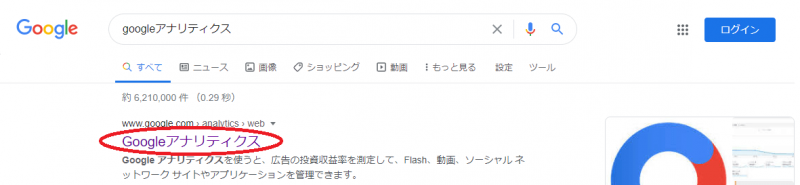
ログインを求められるのでGoogleアカウントでログインします。
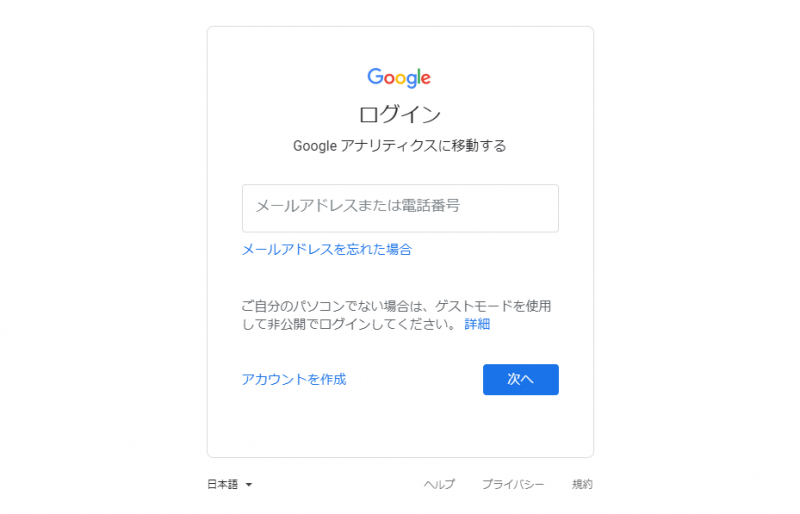
[Googleアナリティクスへようこそ]の画面が表示されるので測定を開始をクリックします。
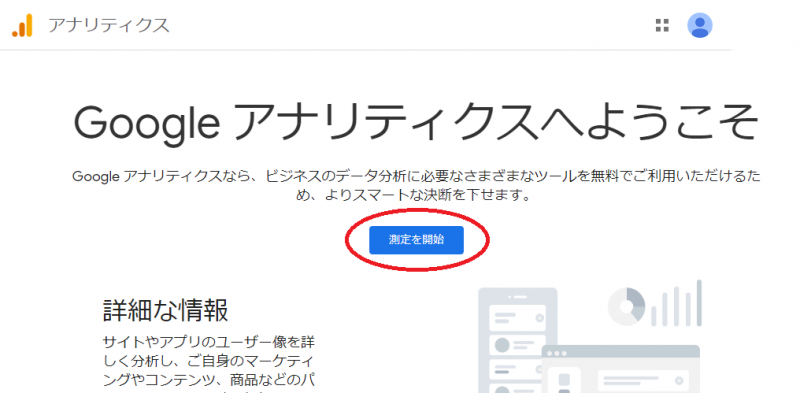
アカウントの設定を行います。入力したら次へをクリックします。
アカウント名:アカウント名はGoogleアナリティクス内で使用するアカウント名です。先ほどログインで使用したGoogleのアカウント名のことではありません。
Googleアカウント(hogehoge@gmail.com):Googleのサービスを使うためのアカウント。 アカウント名(任意):Googleアナリティクス内で使用するアカウント
アカウントのデータ共有設定:全てデフォルトのままで問題ないと思います。
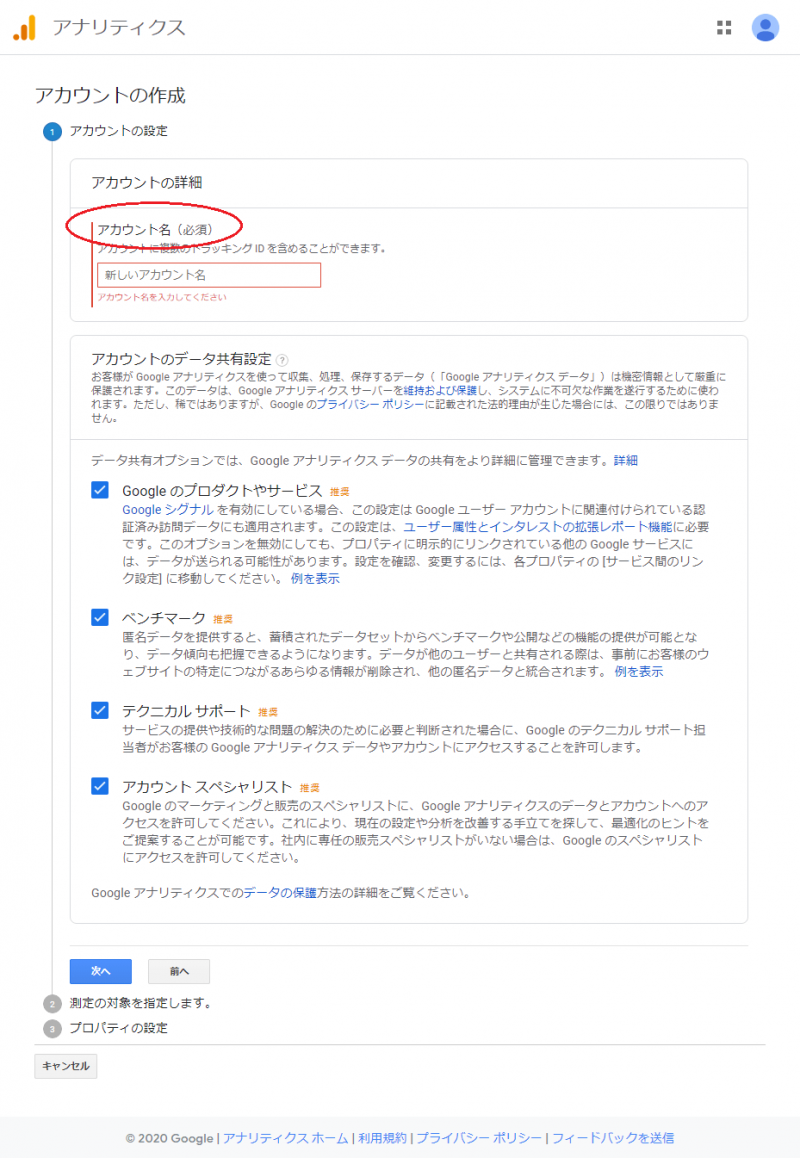
測定の対象を指定します。WordPressに設定するので[ウェブ]で問題ないです。次へをクリックします。
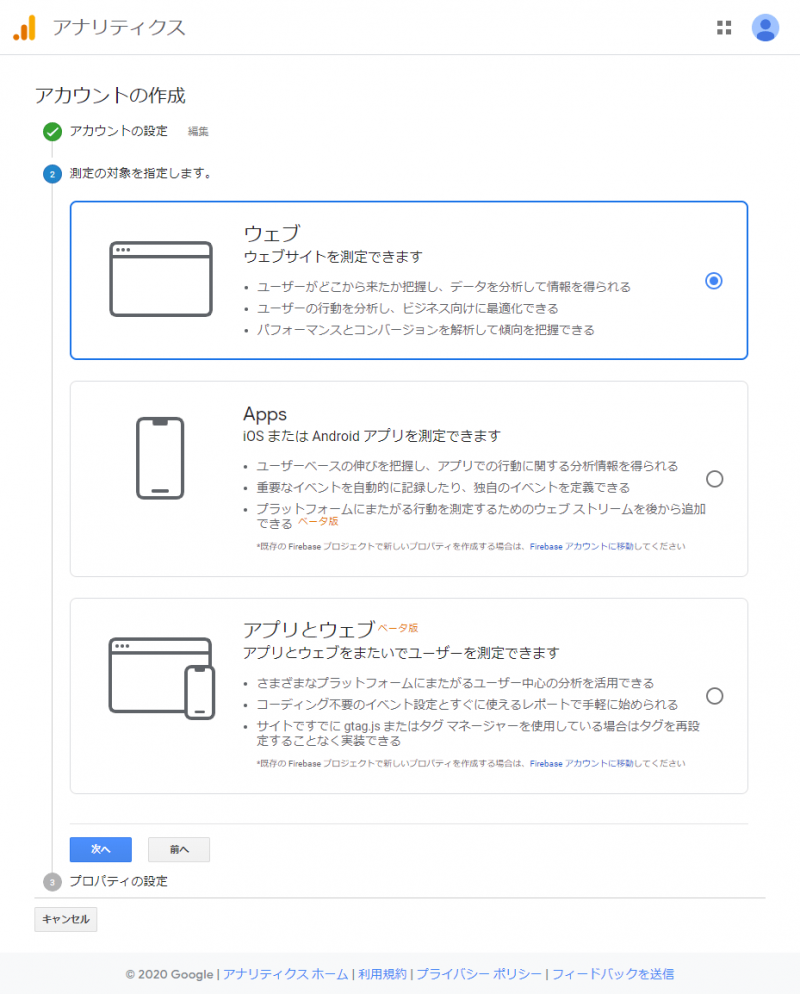
プロパティの設定をおこないます。
ウェブサイトの名前:わかりやすい名前をつけます。自分のウェブサイトの名前でいいと思います。私のサイトであれば[未完成ラボ]となります。
ウェブサイトのURL:測定したいサイトのURLを入力します。サイトがSSL対応済であれば、プロトコルを変更してください。私のサイトであれば[https://mikansei-lab.net/]となります。
業種:対象のサイトに近い業種を選択します。
レポートのタイムゾーン:日本を選択します。
全て入力したら作成をクリックし、利用規約に同意して進めていきます。
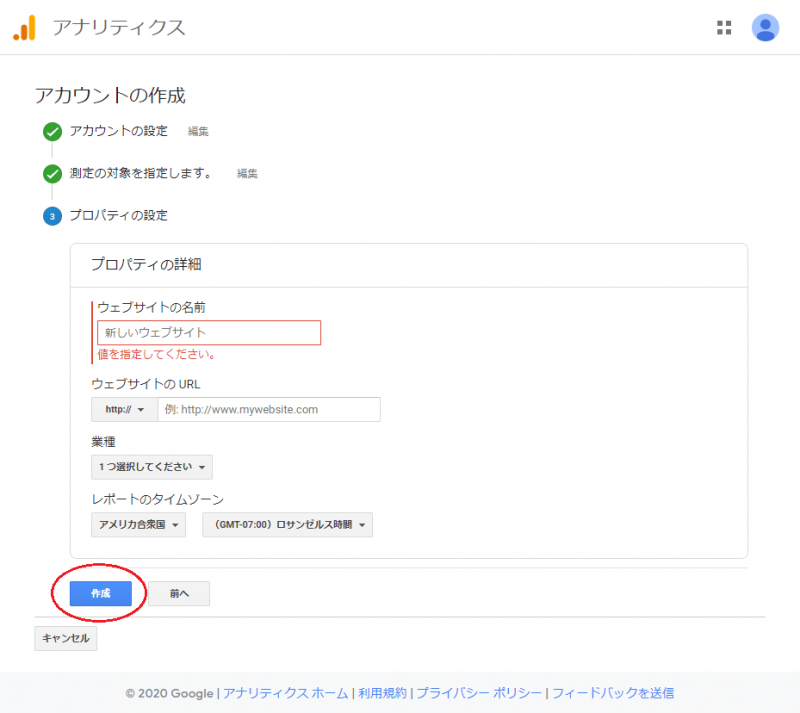
画面が切り替わったらトラッキングIDというものが表示されているはずなのでメモしておきます。トラッキングIDとはUA-で始まる文字列のことです。
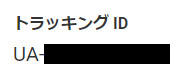
GoogleアナリティクスをWordPress(Cocoon)に設定する
Googleアナリティクスの登録が終わったら、自分のサイトを解析してくれるよう自分のサイトに目印を設定する必要があります。これを設定しないとGoogleがどのサイトのアクセスを集計すればいいかわかりません。
※これらの作業はWordPressで行います。
左のメニューから[Cocoon設定]をクリックします。
表示された画面の[アクセス解析・認証]タブをクリックします。
画面をスクロールして[Google Analytics設定]の[Google AnalyticsトラッキングID]に先ほどメモしたトラッキングIDを入力します。
画面をスクロールして変更をまとめて保存をクリックします。
さいごに:Googleアナリティクスの確認
試しに自分のサイトを表示しながら、Googleアナリティクスのホーム画面を表示してみてください。アクティブユーザーのリアルタイムが1となっているのが確認できると思います。



コメント